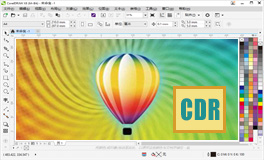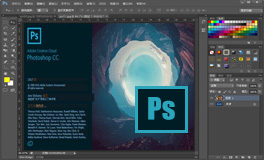电脑提示无法打开添加打印机怎么办?如何解决方法?不知道怎么回事
2023-04-09 09:30:29
电脑提示 无法打开添加打印机 的解决方法
在使用打印机打印的时候,点击添加打印机之后系统却提示“windows无法打开添加打印机”,用户不知道怎么回事,为此很是烦恼,那么win7电脑提示无法打开添加打印机如何解决呢?今天为大家分享win7电脑提示无法打开添加打印机的解决方法。
电脑无法打开添加打印机解决方法:
1、首先打开电脑的“开始”菜单,打开“控制面板”。
2、在控制面板界面,“打开系统与安全”。
3、然后打开界面下方的“管理工具”。
4、在管理工具界面找到中间的“服务”,点击进去。
5、界面右方有一系列的程序,找到”Print Spooler“,并点击选中。左上方就会有”启动“此服务,点击启动即可。
6、把上面地5步讲得再详细点,即分解化的话,我们在找到我们要启动的程序后,双击打开,就会弹出一个窗口,点击”启动“。
7、然后经过启动过程后,我们发现上面显示”服务状态“变成”已启动“,点击”确定“即可,这样就全部完成了。
8、最后我们可以检验一下,我们打开”控制面板“--”硬件和声音“--”设备和打印机“,然后我们在空白处,点击鼠标右键--”添加打印机“,看看结果,是不是不会再有无法打开”添加打印机“的提示了。
win7电脑提示无法打开添加打印机的解决方法就为小伙伴们详细介绍到这里了,如果用户们使用电脑的时候也碰到了相同的情况,可以按照上述方法步骤进行解决哦,希望本篇教程能够帮到大家。
在使用打印机打印的时候,点击添加打印机之后系统却提示“windows无法打开添加打印机”,用户不知道怎么回事,为此很是烦恼,那么win7电脑提示无法打开添加打印机如何解决呢?今天为大家分享win7电脑提示无法打开添加打印机的解决方法。
电脑无法打开添加打印机解决方法:
1、首先打开电脑的“开始”菜单,打开“控制面板”。
2、在控制面板界面,“打开系统与安全”。
3、然后打开界面下方的“管理工具”。
4、在管理工具界面找到中间的“服务”,点击进去。
5、界面右方有一系列的程序,找到”Print Spooler“,并点击选中。左上方就会有”启动“此服务,点击启动即可。
6、把上面地5步讲得再详细点,即分解化的话,我们在找到我们要启动的程序后,双击打开,就会弹出一个窗口,点击”启动“。
7、然后经过启动过程后,我们发现上面显示”服务状态“变成”已启动“,点击”确定“即可,这样就全部完成了。
8、最后我们可以检验一下,我们打开”控制面板“--”硬件和声音“--”设备和打印机“,然后我们在空白处,点击鼠标右键--”添加打印机“,看看结果,是不是不会再有无法打开”添加打印机“的提示了。
win7电脑提示无法打开添加打印机的解决方法就为小伙伴们详细介绍到这里了,如果用户们使用电脑的时候也碰到了相同的情况,可以按照上述方法步骤进行解决哦,希望本篇教程能够帮到大家。
- 上一篇:视频剪辑需要什么软件?影视后期效果处理编辑有哪些软件? [2023-04-09]
- 下一篇:上网的时候经常下载到torrent文件怎么打开?可用于下载的种子文件 [2023-04-09]